

By Gina Barrow, Last Update: April 21, 2021
"Ich habe es selbst herausgefunden, als ich die Spotlight-Suche benutzte, um etwas zu finden und bemerkte, dass einige Text-Unterhaltungen, die ich vor Monaten gemacht hatte, auftauchten! Aber ich würde diese Nachrichten lieber nicht zeigen, wie kann ich die SMS dauerhaft vom iPhone löschen?
Wenn Sie nach "suchen"gelöschter Text"oder" gelöschter Text im iPhone-Rampenlicht ", sollten Sie eine Menge Leute sehen, die darüber sprechen. Sie denken, dass die Textnachrichten nach dem manuellen Entfernen auf dem iPhone verschwunden sind. Tatsächlich sind sie immer noch auf Ihrem iPhone, werden aber unsichtbar.
Teil 1. Warum ist der Schutz persönlicher Daten auf Smartphones wichtig?Teil 2. So löschen Sie Nachrichten auf dem iPhone dauerhaft mit FoneDog - iOS Data EraserVideo Guide: So löschen Sie dauerhaft Textnachrichten auf dem iPhoneTeil 3. Komplexe Möglichkeit, Nachrichten dauerhaft auf dem iPhone zu löschenTeil 4. Entfernen Sie dauerhaft alle Kontakte auf dem iPhone-Gerät
Wenn Freunde und Verwandte unsere Telefone in die Hände bekommen, versuchen sie zuerst, auf die Nachrichten und die Galerie zuzugreifen. Es könnte sowohl manchmal Spaß machen, weil sie aus Ihren kitschigen Nachrichten herauslachen werden, als auch ärgerlich, weil sie in Ihre Privatsphäre eindringen, was ein großes Anliegen ist. Aber was bedeutet Privatsphäre wirklich und haben Sie wirklich Privatsphäre auf Ihrem iPhone? Was ist, wenn Sie feststellen, dass das iPhone dies nicht tut? lösche alle deine Nachrichten und lösche alle Kontakte in ihrem System, auch wenn Sie alle von Ihrem Telefon entfernt haben? Es klingt alles ziemlich schrecklich, oder? Privatsphäre bedeutet, den Zustand echter Freiheit zu haben, in dem Sie sich selbst und aus den Augen aller anderen genießen können. Die Privatsphäre der Benutzer auf Smartphones ist weniger die Definition selbst, da diese Geräte mit einer Vielzahl von Tracking-Technologien ausgestattet waren. Konzentrieren wir uns auf die Nachrichten auf iPhones, auf denen Sie sowohl die Nachricht als auch den Kontaktempfänger gelöscht haben. Wenn Sie jedoch eine Suche ausführen oder die Spotlight-Suche auf Ihrem Gerät verwenden, werden Sie feststellen, dass sie noch vorhanden sind. Klingt gruselig? Nicht wirklich. Bevor Sie sich für den Verkauf Ihres iPhones und die Anschaffung eines neuen iPhones entscheiden, sollten Sie stets die Privatsphäre in den Vordergrund stellen. Sie möchten nicht, dass der nächste Besitzer Ihres iPhones in Zukunft einige Ihrer Nachrichten erhält und Sie erpresst. Lernen wie man lösche alle Kontakte und Nachrichten dauerhaft und gesichert.
Verwenden Sie für die schnelle, sichere und dauerhafte Entfernung von privaten Informationen auf Ihrem iPhone FoneDog - iOS Daten Eraser, Das vertrauenswürdigste und von Millionen von iPhone-Nutzern weltweit empfohlene Produkt. Suchen Sie nicht weiter; Dieses Tool von Drittanbietern ist zuversichtlich, Sie vor allen künftigen Kummer und Problemen zu bewahren. Du kannst löschen alle Kontakte, Nachrichten und andere private Daten von Ihren iPhone-Geräten. Führen Sie die folgenden Schritte aus, um das Tool zum Laufen zu bringen:
Zuerst müssen Sie das herunterladen, installieren und starten FoneDog - iOS Daten Eraser auf deinem Computer. Öffnen Sie nach der vollständigen Installation das Programm und verbinden Sie Ihr iOS-Gerät ordnungsgemäß. Stellen Sie sicher, dass die Verbindung stabil ist und nicht unterbrochen wird. 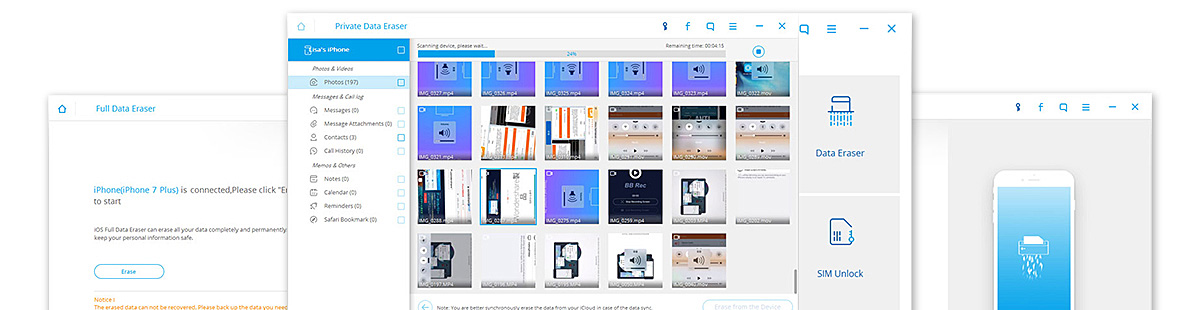
Nachdem die Verbindung zwischen der Software und Ihrem iPhone hergestellt wurde, können Sie auf dem nächsten Bildschirm auswählen, welches Tool Sie zum Navigieren benötigen. Wählen Sie das "Privater DatenradiererUnd scannen Sie Ihr Gerät.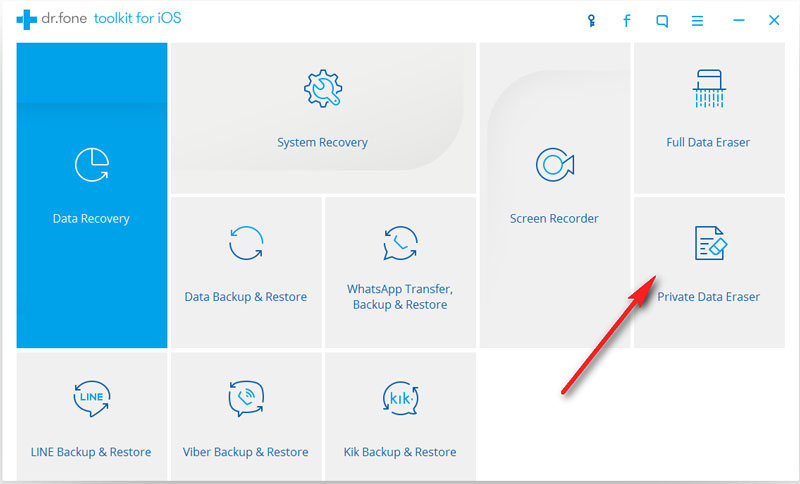
Je nach Datenmenge auf Ihrem iPhone kann es einige Zeit dauern, bis Sie gescannt haben. Bleiben Sie also geduldig, denn Sie sind nur einen Schritt von der Freiheit entfernt lösche alle Kontakte und Nachrichten auf deinem Gerät. Wenn der Scanvorgang abgeschlossen ist, können Sie alle Daten auf Ihrem Gerät in einer Kategorieliste auf der linken Seite anzeigen. Sie können durch jede Kategorie wie Messaging und Anhänge, Nachrichten, Kontakt, Anrufverlauf, Fotos, Kalender und vieles mehr gehen. Sie können die Option auswählen, um das gewünschte Element selektiv zu löschen, oder Sie können alle auswählen. Bevor es endgültig gelöscht wird, FoneDog - iOS Daten Eraser Sie werden aufgefordert, den Löschvorgang zu bestätigen, indem Sie das Wort „löschen".
Schließlich haben Sie alle Ihre privaten Daten dauerhaft auf Ihrem iPhone entfernt. Sie können sich darauf verlassen, dass Ihre persönliche Identität und Ihre Privatsphäre sicher sind.
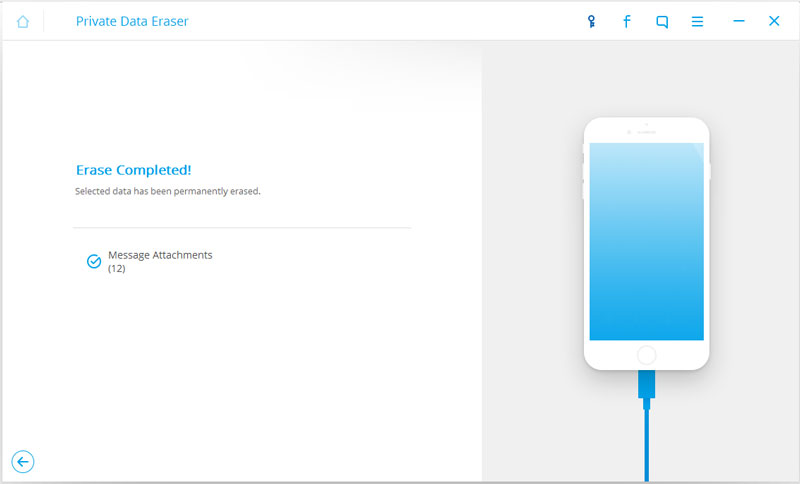
Es ist ein großer Aufwand, alle Nachrichten und Kontakte in Ihrem iPhone zu verstecken, wenn Sie sicher sind, dass Sie sie bereits entfernt haben. Bevor Sie also nach Ihnen suchen, üben Sie diese Schritte regelmäßig:
Es gibt viele Fälle, in denen die Kontakte früherer Besitzer von iPhone-Geräten immer noch auf dem Gerät angezeigt werden und dies bei unsachgemäßer Behandlung eine Bedrohung der Privatsphäre auslösen kann. Du kannst lösche alle Kontakte auf iOS-Geräten mit diesen verschiedenen Methoden:
Vor allem die manuellen Schritte, die wir vorgeschlagen haben, der beste Weg zu lösche alle Kontakte und andere private Daten auf Ihrem iPhone verwenden FoneDog - iOS Daten Eraser. Dieses Programm ist so einfach und einfach zu bedienen mit garantierten Ergebnissen.
Hinterlassen Sie einen Kommentar
Kommentar
iOS Datenrettung
3 Methoden zum Wiederherstellen Ihrer gelöschten Daten vom iPhone oder iPad.
Kostenlos Testen Kostenlos TestenBeliebte Artikel
/
INFORMATIVLANGWEILIG
/
SchlichtKOMPLIZIERT
Vielen Dank! Hier haben Sie die Wahl:
Excellent
Rating: 4.5 / 5 (basierend auf 92 Bewertungen)